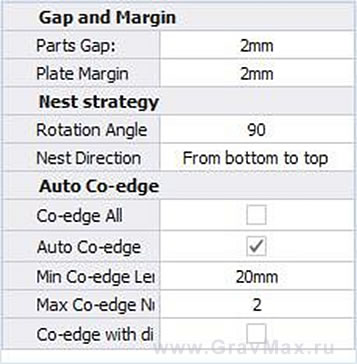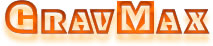Во время операции лазерной резки на левом экране появится боковая панель для отображения деталей, пластины и вложенной пластины.
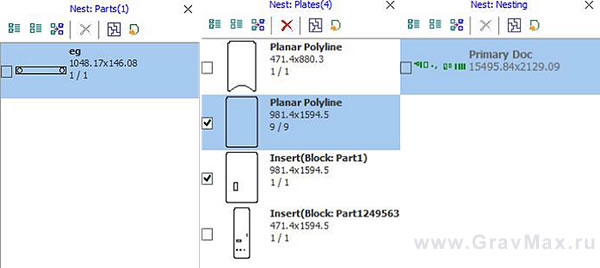
В библиотеке деталей будут перечислены все детали. Вы можете добавить новые детали, щелкнув правой кнопкой мыши библиотеку деталей и выбрав «Загрузить детали», или вы можете выбрать детали на чертежной доске, щелкнув правой кнопкой мыши по детали и выбрав «Добавить в библиотеку деталей». Максимальное количество типов деталей составляет 50. Щелкнув правой кнопкой мыши на боковой панели, вы можете импортировать стандартную деталь, удалить деталь или сохранить невложенные детали.
В библиотеке пластин указаны тип пластины и количество пластин. Вы можете добавить новую пластину, используя ту же операцию, что и при добавлении деталей. Щелкните правой кнопкой мыши боковую панель, и вы можете удалить пластину или сохранить ее как файл.
В разделе «Раскройная пластина» перечислены все вложенные и уже обработанные пластины. CypCutE теперь поддерживает одновременное размещение только 20 пластин.
Пользователям необходимо установить основные параметры для раскроя. «Зазор детали» — минимальное расстояние между деталями; «Поля пластины» — это поле пластины, оставшееся при вложении; «Стратегия гнездования» поддерживает массив только в CypCutE.
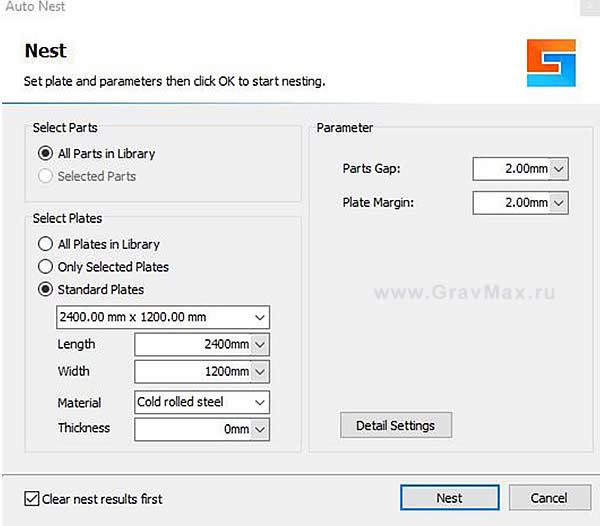
В «детальных настройках» вы можете установить угол поворота деталей, направление раскроя и совмещение кромок и т. д,.